Explorant els Fonaments dels Arxius a la Computadora: Extensions, Associacions i Accessos Directes
En aquest viatge al món dels fitxers al teu ordinador, ens submergirem en els conceptes fonamentals de les extensions de fitxer, les associacions i els accessos directes. Aquests elements són essencials per entendre com el teu ordinador organitza i accedeix a la informació digital.
Fitxers i Directoris: L’Estructura Bàsica
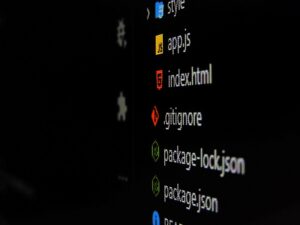
Foto de Gabriel Heinzer
Un fitxer és una unitat bàsica d’emmagatzematge que pot contenir dades, programes o informació. Cada fitxer té un nom i una extensió que indica el seu tipus. Per exemple, “.jpg” denota una imatge i “.txt” denota un fitxer de text. D’altra banda, un directori és una ubicació per emmagatzemar fitxers i altres directoris. Funciona com una carpeta que organitza la teva informació.
Extensions de Fitxer: Identificant el Contingut
Les extensions de fitxer són seqüències de caràcters al final d’un nom de fitxer que indiquen el seu tipus o format. Aquestes extensions ajuden el sistema operatiu a identificar el programari adequat per obrir el fitxer. Per exemple, “.docx” s’associa amb documents de Microsoft Word.
Associacions de Fitxers: Vinculant Fitxers a Programes
Les associacions de fitxers estableixen la relació entre una extensió de fitxer i l’aplicació que s’utilitza per obrir-lo. Quan intentes obrir un fitxer, el sistema operatiu cerca l’associació i utilitza el programa corresponent. Per exemple, un fitxer “.mp3” es pot associar amb un reproductor de música.
Canvi d’Associacions: Controlant l’Obertura de Fitxers
Pots canviar les associacions de fitxers per controlar quin programa obre un tipus de fitxer específic. Això et permet decidir amb quina aplicació vols obrir els teus documents, imatges, vídeos, etc. Pots realitzar aquest canvi a través de la configuració de programes predeterminats al teu sistema operatiu.
Accessos Directes: Dreceres per a un Accés Ràpid
Un accés directe és un fitxer especial que conté informació sobre la ubicació d’un altre fitxer o programa. Proporciona un accés ràpid a un recurs digital. Per exemple, un accés directe al teu escriptori a un programa et permet obrir-lo ràpidament sense haver de buscar-lo al teu sistema.
Conclusió: Navegant pel Paisatge Digital
En resum, els fitxers i directoris són les unitats bàsiques d’emmagatzematge i organització al teu ordinador. Les extensions de fitxer identifiquen el tipus de contingut que emmagatzema cada fitxer. Les associacions de fitxers estableixen vincles entre extensions i programes, determinant com s’obren els fitxers. Els accessos directes són dreceres convenients per accedir ràpidament als teus recursos digitals.
Com obrir fitxers que Windows no té associats i per tant no sap amb quina aplicació carregar-los?

Foto de Alexander Grey
Quan intentes obrir un fitxer a Windows i no està associat amb cap aplicació, el sistema operatiu no sap quin programa ha d’utilitzar per obrir-lo. Aquí t’explico com pots obrir fitxers que Windows no té associats a cap aplicació:
- Identificar l’Extensió del Fitxer: Primer, observa l’extensió del fitxer (per exemple, .pdf, .docx, .jpg). Aquesta extensió et indicarà el tipus de fitxer i t’ajudarà a determinar quin programa necessites.
- Coneixer el Tipus de Fitxer: Identifica el tipus de fitxer i pensa en quin tipus de programa sol obrir-lo. Per exemple, els fitxers .pdf solen obrir-se amb un lector de PDF com Adobe Reader.
- Cercar una Aplicació Apropiada: Troba una aplicació adequada per obrir aquest tipus de fitxer. Pots buscar a Internet o a la botiga d’aplicacions de Windows.
- Descarregar i Instal·lar l’Aplicació: Descarrega i instal·la l’aplicació que has triat per obrir el tipus de fitxer. Assegura’t de descarregar-la de fonts fiables.
- Associar el Fitxer amb l’Aplicació: Després d’instal·lar l’aplicació, fes clic amb el botó dret sobre el fitxer sense associar i selecciona “Obrir amb” en el menú desplegable. Després, tria l’aplicació que acabes d’instal·lar. Marca la casella que diu “Utilitzar sempre aquesta aplicació per obrir fitxers .[extensió]”.
- Obrir el Fitxer: Fes doble clic en el fitxer novament. Windows hauria de obrir-lo ara amb l’aplicació associada que has seleccionat.
Seguint aquests passos, podràs obrir fitxers per als quals Windows inicialment no tenia associada cap aplicació. És important prendre precaució i descarregar aplicacions només de fonts segures per garantir la seguretat del teu sistema.
A vegades no coneixerem l’extensió d’un fitxer i potser Windows tampoc, en aquests casos si intentem obrir-lo el sistema ens preguntarà amb quina aplicació volem obrir aquest fitxer, si ho sabem és tan senzill com explorar en el disc i seleccionar-lo cercant la seva ubicació al disc. També podem marcar una pestanya perquè el sistema associï aquesta aplicació a l’extensió del fitxer i que no torni a preguntar. Des d’aquest moment sempre obrirà els fitxers d’aquesta extensió amb el programa corresponent.
També podem tornar a associar l’extensió amb un altre programa però per fer això ja no és suficient amb donar-li a obrir i esperar que Windows ens demani amb què obrir-lo ja que ja l’obre de forma predeterminada amb l’aplicació que hàgim seleccionat anteriorment. En cas de voler reassignar l’extensió a un altre programa hauríem de donar-li al botó dret del ratolí sobre el fitxer en qüestió i triar “obrir amb” en el menú desplegable.
En resum
Els dreceres (accessos directes) també són fitxers però aquests contenen només unes poques lines de codi que contenen la ubicació de la icona que han de mostrar, la ruta del fitxer que han d’obrir i poc més. són com camins ràpids als teus tresors preferits. Les associacions de fitxers són el que identifica que conté el fitxer I tu tens el poder de decidir amb què obrir els teus tresors!
Comentaris recents